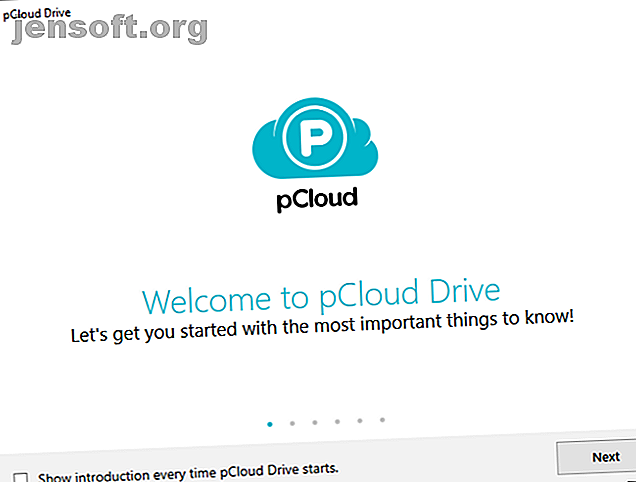
Detta Dropbox-alternativ frigör enhetslagring utan att ta bort någonting
Detta inlägg möjliggjordes av pCloud genom kompensation. Det faktiska innehållet och åsikter är författarnas enda åsikter som upprätthåller redaktionella oberoende, även när ett inlägg sponsras. För mer information, läs vår ansvarsfriskrivning.
Hur många gånger har du stött på din enhets lagringsgräns? Detta är särskilt ett problem på enheter med begränsad kapacitet som en MacBook. Om du vill utöka dina lagringsalternativ omedelbart - utan att radera data - behöver du ett molnlagringskonto.
Låt oss titta på hur du kan frigöra utrymme på din enhet med hjälp av krypterad molnlagringsservice pCloud.
Vad är pCloud?
pCloud är ett Schweiz-baserat molnlagringsföretag med över 9 miljoner användare. Det erbjuder säker molnlagring med flera plattformar som alla användare enkelt kan använda sig av.
PCloud-lagringsenheten fungerar med Windows, macOS, Linux, iOS och Android. Dessutom kan du använda praktiska Google Chrome-, Mozilla Firefox- eller Opera-tillägg för att snabbt spara data från internet till din enhet direkt.
pCloud levereras också med ett antal praktiska verktyg. Till exempel låter pCloud dig ladda upp alla typer av filer, oavsett storlek. Det bevarar också kvaliteten på din HD-videosamling, där andra tjänster tvingar dig att komprimera eller helt enkelt vägra att vara värd för dem.
PCloud-fildelningsgränssnittet är också ett av de bästa i molnlagringstjänster också. Det integreras perfekt med Windows.
Frigör lagringsutrymme med pCloud
Billig och lättanvänd molnlagring är en välsignelse för användare av alla typer av enheter. Du kan enkelt utöka din lagringsutrymme utan att radera data, samt dela dina viktiga dokument mellan enheter utan problem.
Men hur ställer du in pCloud för att frigöra utrymmet till att börja med? Låt oss ta en titt.
1. Ladda ner, installera och logga in på pCloud

Gå först till nedladdningssidan för pCloud.
Bläddra till ditt operativsystem med hjälp av flikarna längst upp. I den här guiden hänvisar bilder till Windows 10 och Android (även om pCloud är mycket lika på alla plattformar).
När du har laddats ner installerar du pCloud Drive. När installationen är klar öppnar du appen. Du måste skapa ett pCloud-konto för att fortsätta. Se till att använda ett starkt lösenord.
2. Konfigurera ditt pCloud-konto

I det här fallet betyder konfigurering validering av ditt konto. Om du validerar din e-postadress får du ytterligare 1 GB lagring av pCloud Drive. Om du laddar ner och loggar in på pCloud-mobilappen tjänar du ytterligare 1 GB utrymme.
PCloud-webbklienten har en kort checklista som du kan granska. Varje uppgift utvidgar din lagring med ytterligare 1 GB, så de är värda att köra igenom. Genom att lägga till pCloud-mobilappen till din enhet kan du flytta filer mellan din mobil och skrivbord utan problem.
3. Överför filer för att säkerhetskopiera dina data

Du är nu redo att börja flytta filer till din pCloud Drive-lagringsmapp för att frigöra utrymme på din enhet.
Gå till den här datorn . Du kanske noterar den nya pCloud Drive (P) under avsnittet Enheter och enheter . Öppna mappen pCloud Drive, och inuti hittar du flera ytterligare mappar.
pCloud namnger dessa mappar för musik, bilder, videor och så vidare, men du kan ändra dem så att de passar dig. Vidare, om du vill skapa en ny mapp, gå vidare. Det kommer också att synkronisera över webben och mobilklienterna.

Nu tillbaka till filöverföringarna: öppna mappen du vill överföra filer från. Du kan antingen:
- Välj de filer du vill ha och tryck på CTRL + C för att kopiera dem. Välj sedan pCloud-destinationsmappen och tryck på CTRL + V för att klistra in. Eller:
- Välj de filer du vill och dra och släpp dem i pCloud-destinationsmappen.
Tryck på CTRL medan du väljer för att lägga till flera filer, så:

När du har överfört dina filer kan du välja att ta bort originalen för att frigöra utrymme på din enhet. Om du har begränsat utrymme, slår du på radera med kunskapen om dina filer är säkra och ljudet är ganska praktisk.
Alternativt, om du använder pCloud Drive som en lagringsbrygga mellan enheter, kan du behålla dina originalkopior på samma plats.
4. Slå på automatisk uppladdning (mobil enhet) för att frigöra utrymme


Obs! Om du inte använder iOS eller Android pCloud-appen kan du hoppa över det här avsnittet .
Installera pCloud-appen på din iOS- eller Android-enhet. När den är installerad öppnar du appen och loggar in på pCloud. När du har loggat in frågar appen om du vill aktivera automatisk överföring . Detta är en pCloud-mobilappfunktion som automatiskt laddar upp dina mobila enhetsbilder och videor till din pCloud-lagring.


Annars i mobilappen:
- Tryck på hamburgarikonen i det övre vänstra hörnet för att öppna panelen pCloud-inställningar.
- Välj Inställningar .
- Rulla ner och välj Automatisk överföring .
- Välj Automatisk överföring> Inställningar för att ange vilka filtyper som ska laddas upp.
Funktionen Automatisk överföring är utmärkt om du vill frigöra utrymme på din mobila enhet. pCloud lokaliserar automatiskt dina mediamappar och laddar upp dem till en motsvarande mapp för automatisk uppladdning i ditt pCloud-konto.
Ditt media är sedan tillgängligt på alla enheter medan du skapar mer utrymme på värdenheten. Det är en win-win!
5. Slå på pCloud Crypto för att kryptera dina filer

En annan utmärkt pCloud-funktion är dess kryptering på klientsidan, och använder "militär nivå" -kryptering för att hålla dina filer säkra.
(Vad är kryptering på militär nivå? I de flesta fall, när organisationer säger kryptering på militär nivå eller militär nivå, talar de om den extremt starka AES-256-krypteringsstandarden.)
pCloud Crypto ser då till att ingen har åtkomst till informationen i pCloud Crypto-mappen på din enhet om du inte har rätt lösenord. Dessutom säger pCloud att det "som en tjänsteleverantör inte kan dekryptera någon värddata."
pCloud har din rygg, även om du inte sätter på pCloud Crypto. Det beror på att pCloud krypterar alla dina molnfiler i vila på sina servrar med samma AES-256-kryptering. Alla dina filer laddas upp och laddas ner med hjälp av TLS-kryptering, så att dina filer är säkra under transport.
pCloud frigör utrymme på din enhet
Det finns flera utmärkta leverantörer av molnlagring att välja mellan. pCloud är bland de bästa för sin blandning av säkerhet, sekretess, kryptering och fildelningsfunktioner. Om du registrerar dig nu får du 10 GB lagringsutrymme gratis.
Ännu bättre kan du prenumerera på pCloud Prissättningssidan på en mängd olika prispunkter som passar dina krav:
- Månadlig premium 500 GB: $ 4, 99 per månad
- Monthly Premium Plus 2TB: $ 9, 99 per månad
- Årlig premium 500 GB: $ 3, 99 per månad | 47, 88 $ per år
- Årlig Premium Plus 2TB: $ 7, 99 per månad | 95, 88 $ per år
pCloud erbjuder också för närvarande Lifetime-abonnemang för båda Premium-nivåerna till massivt reducerade priser:
- Lifetime Premium 500GB: 175 $ engångsbetalning
- Lifetime Premium Plus 2TB: $ 350 engångsbetalning
Slutligen har pCloud en speciell kampanj som erbjuder 500 GB utrymme, plus kryptering, för 50 procent rabatt. Oavsett vilken plan du väljer, är det värt att kolla in en enorm mängd lagring till ett så bra pris.
Utforska mer om: Cloud Backup, Cloud Storage, Storage.

